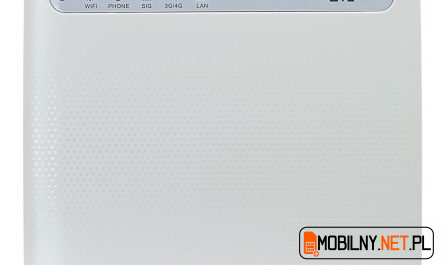Otwórz dowolną przeglądarkę internetową i przejdź na stronę – 192.168.1.1

Teraz w wierszu:
- Username – wpisz wyraz admin
- Password – wpisz hasło, które ustawiłeś podczas konfiguracji
Naciśnij przycisk Login.
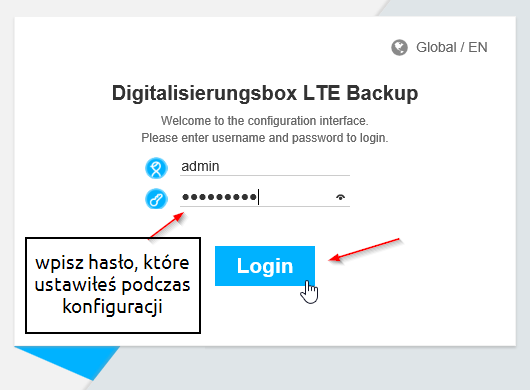
Z górnego menu przejdź do sekcji Configuration.

Z lewej kolumny wybierz Wireless LAN.
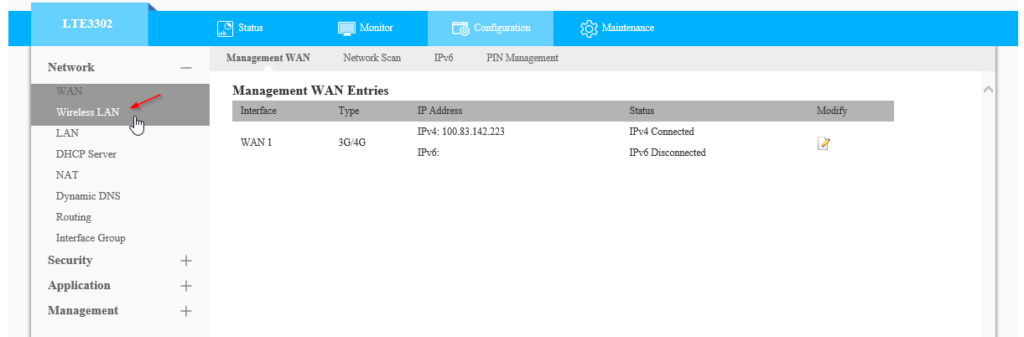
Teraz z górnego menu wybierz Scheduling.

Na środkowej części ekranu w wierszu:
- Wireless LAN Scheduling – zaznacz Enable
- Policy – zaznacz ON

Teraz są dwa rodzaje ustawień.
Pierwszy, to ustawienie jednego zakresu godzin dla każdego dnia. Ta opcja może się przydać np. w biurze, gdzie codziennie jesteś w tych samych godzinach.
Zaznacz opcję EveryDay.

Teraz ustaw zakres godzin rozwijając menu przy każdej wartości.

Jeżeli ustawisz np: 08 (Hour) 30 (min) ~ 22 (Hour) 30 (min) to sieć bezprzewodowa będzie włączać się codziennie o 08:30, a wyłączać o 22:30.
Drugi sposób, to ustawienie innych wartości na każdy dzień tygodnia. Ten typ ustawień świetnie sprawdzi się np. w domu, gdy w tygodniu nie potrzebujesz internetu do późna w nocy, a w piątek chciałbyś dłużej posiedzieć.
Usuń zaznaczenie w wierszu EveryDay i zaznacz dni tygodnia poniżej. Poszczególne nazwy oznaczają:
- Mon – poniedziałek
- Tue – wtorek
- Wed – środa
- Thu – czwartek
- Fri – piątek
- Sat – sobota
- Sun – niedziela

Teraz ustaw godziny zgodnie z tym, co napisałem wyżej i naciśnij przycisk Apply.

Ustawienia na powyższym obrazku oznaczają, że sieć bezprzewodowa:
- od poniedziałku (Mon) do czwartku (Thu) włączy się o godzinie 08:00, a wyłączy o 22:00
- w piątek (Fri) włączy się o 08:00, a wyłączy o 23:30
- w sobotę (Sat) włączy się o 07:00, a wyłączy o 23:30
- w niedzielę (Sun) włączy się o 07:00, a wyłączy o 22:00